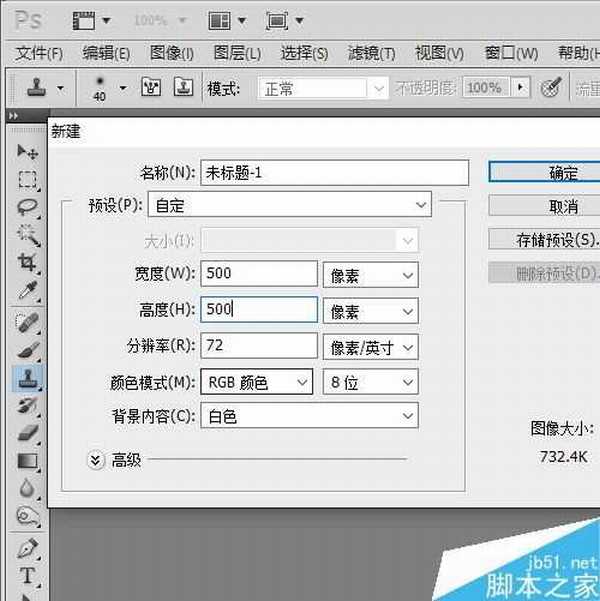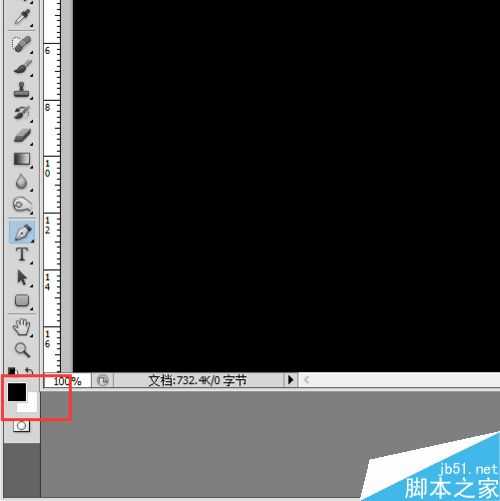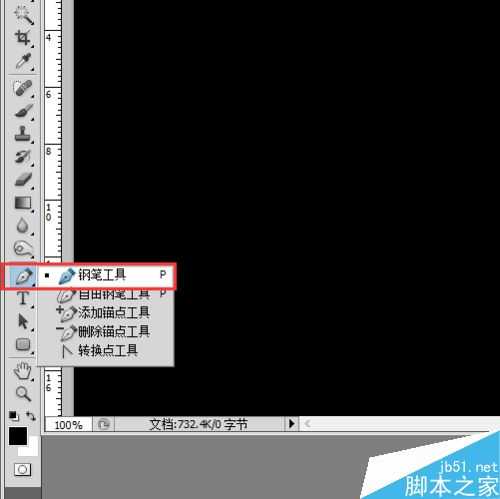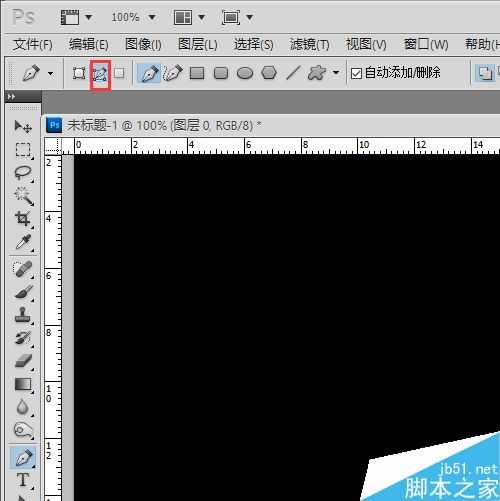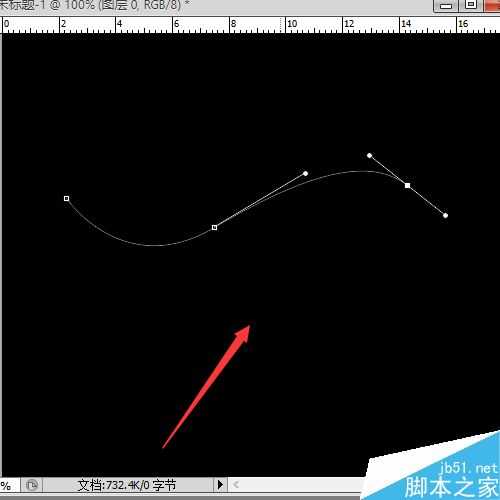有时候为了设计需要,需要将文字沿着一定的弧度弯曲,下面就来教大家快速利用路径制作一个有弧度变化的路径文字。
步骤
启动PS软件,并选择ctrl+N新建一个500*500像素的画布,如下图所示:
把前景色改为黑色,并选择Alt+delete填充背景颜色为黑色。
在右键的工具栏中,选择钢笔工具,并且选择“路径”一栏,如下图所示:
使用钢笔工具画出想要的文字弧度,如下图所示:
把前景设置为白色,然后输入文字,如下图所示:
另外,我们还可通过同样的方法,画一个圆形路径,然后制作路径文字。
注意事项
路径文字的制作,我们可以按实际需要,画出不同的路径,然后在路径上面输入文字,就可以得到我们想要的不同路径的文字了。
教程结束,以上就是PS制作一个有弧度变化的路径文字方法介绍,操作很简单的,大家学会了吗?希望能对大家有所帮助!
标签:
路径,文字
免责声明:本站文章均来自网站采集或用户投稿,网站不提供任何软件下载或自行开发的软件!
如有用户或公司发现本站内容信息存在侵权行为,请邮件告知! 858582#qq.com
暂无“PS制作一个有弧度变化的路径文字”评论...
更新动态
2025年01月10日
2025年01月10日
- 小骆驼-《草原狼2(蓝光CD)》[原抓WAV+CUE]
- 群星《欢迎来到我身边 电影原声专辑》[320K/MP3][105.02MB]
- 群星《欢迎来到我身边 电影原声专辑》[FLAC/分轨][480.9MB]
- 雷婷《梦里蓝天HQⅡ》 2023头版限量编号低速原抓[WAV+CUE][463M]
- 群星《2024好听新歌42》AI调整音效【WAV分轨】
- 王思雨-《思念陪着鸿雁飞》WAV
- 王思雨《喜马拉雅HQ》头版限量编号[WAV+CUE]
- 李健《无时无刻》[WAV+CUE][590M]
- 陈奕迅《酝酿》[WAV分轨][502M]
- 卓依婷《化蝶》2CD[WAV+CUE][1.1G]
- 群星《吉他王(黑胶CD)》[WAV+CUE]
- 齐秦《穿乐(穿越)》[WAV+CUE]
- 发烧珍品《数位CD音响测试-动向效果(九)》【WAV+CUE】
- 邝美云《邝美云精装歌集》[DSF][1.6G]
- 吕方《爱一回伤一回》[WAV+CUE][454M]